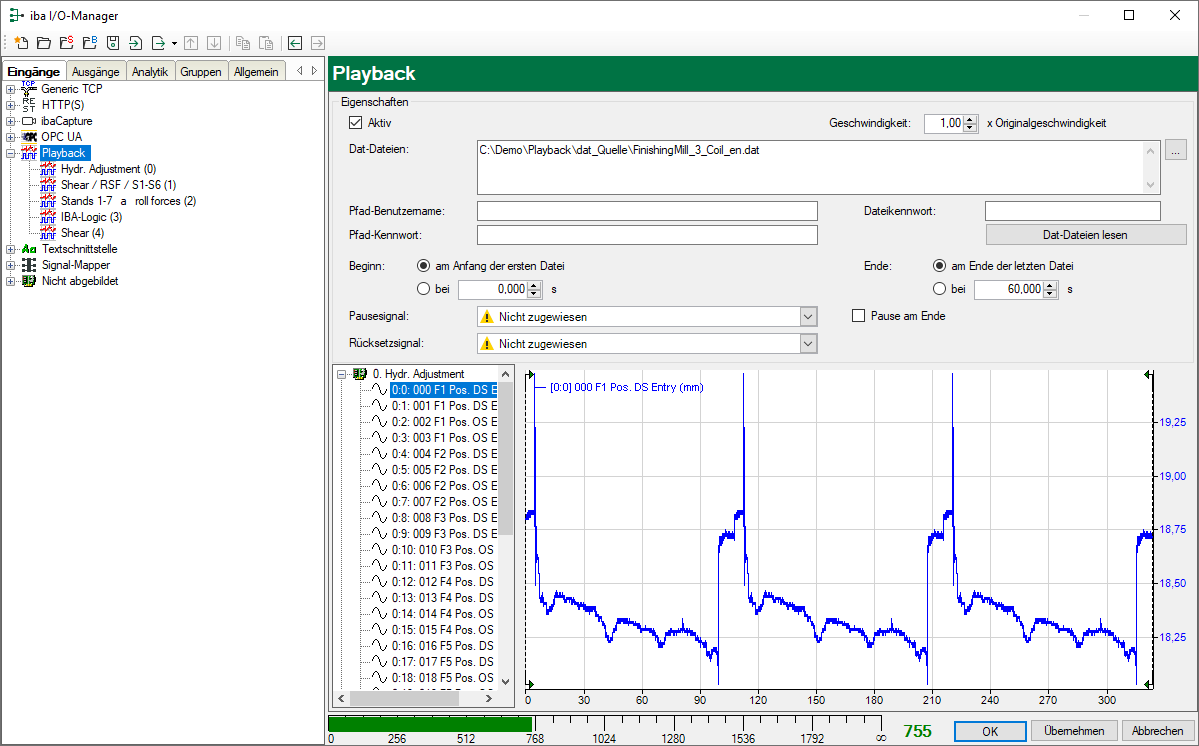Diese Datenschnittstelle wird verwendet, um eine oder mehrere iba-Messdateien (*.dat) wiederzugeben. Jede in ibaPDA, ibaQDR oder ibaLogic aufgezeichnete Messdatei, auch von älteren Programmversionen, kann wiedergegeben werden.
Die Wiedergabe-Schnittstelle ist eine der wenigen Schnittstellen, die auch ohne Lizenzschlüssel (Dongle) immer verfügbar sind. Im Demo-Modus von ibaPDA dient sie somit als Datenquelle, wenn keine realen Signale zur Verfügung stehen.
Mit einem regulär lizenzierten ibaPDA-System können Signale aus der Messdatei wiedergegeben und neben realen, aktuellen Messsignalen aufgenommen werden.
Die Wiedergabe kann mit Digitalsignalen gesteuert werden (Pause/Reset).
Mögliche Anwendungen sind z. B.:
-
Schulung von Personal im Umgang mit ibaPDA
-
Anonymisieren von aufgezeichneten Daten (Löschen von kundenspezifischen Bezeichnungen und Namen)
-
Erstellen von mehrsprachigen Messdateien mit gleichem Dateninhalt, aber unterschiedlichen Sprachen
-
Teilen von Erfahrungen mit dem Prozess
-
Simulation und Test
Verwendung von Playback
-
Öffnen Sie den I/O-Manager von ibaPDA.
-
Klicken Sie auf den Zweig "Playback" im I/O-Manager-Baum.
-
Setzen Sie einen Haken in das Auswahlfeld Aktiv.
-
Wählen Sie die Messdatei(en) aus.Geben Sie entweder den Namen der Messdatei ein, die Sie abspielen wollen, oder suchen Sie danach im Browser. Falls erforderlich, geben Sie Benutzername und Kennwort ein, um Zugriff auf ein Netzlaufwerk zu erhalten.Falls die Messdatei(en) mit einem Dateikennwort geschützt wurde, geben Sie das Kennwort im Feld Dateikennwort ein.Die Messdateien werden in der Reihenfolge der Auswahl in dem Feld Messdateien untereinander eingetragen. Wenn Sie im Browser mehrere Dateien markieren, folgt die Reihenfolge der Sortierung im Browser (z. B. nach Name, nach Datum usw.). Sie können die Reihenfolge der Dateien im Feld Messdateien nachträglich ändern, indem Sie in diesem Feld die Dateinamen editieren.
-
Klicken Sie auf <Messdateien lesen>.Dies wird den ibaPDA-Server anweisen die Messdatei zu lesen und Module und Signale zu erstellen, die in der Messdatei vorhanden sind. Bei Auswahl mehrerer Messdateien werden diese lückenlos aneinandergehängt und im Vorschaufenster angezeigt.
-
Wählen Sie nun, wie weiter verfahren werden soll.Je nachdem, ob schon Playbackmodule in der Konfiguration vorhanden sind oder nicht, stehen Ihnen mehrere Optionen zur Verfügung:
Falls noch keine Playbackmodule vorhanden sind, wählen Sie zwischen:
-
Playbackmodule hinzufügen Wenn die I/O-Konfiguration bereits Module enthält, wird diese Option bestehende Module behalten und die Module der Messdatei als Playbackmodule hinzufügen. Wird eine Modulnummer bereits von einem anderen Modul, das kein Playbackmodul ist, verwendet, so wird das Playbackmodul neu nummeriert. Dies ist von Vorteil, wenn Sie neben den wiedergegebenen Daten auch die Istdaten überwachen wollen.
-
Alle Module entfernen Sofern bereits Module in Ihrer I/O-Konfiguration existieren, wird diese Option alle derzeitig vorhandenen Module aus der Konfiguration entfernen. Als Wiedergabemodule werden danach nur noch Module aus der Messdatei zur Verfügung stehen, mit der gleichen Reihenfolge und Nummerierung wie in der Messdatei.
Falls bereits Wiedergabemodule vorhanden sind, wählen Sie zwischen:
-
Nicht ändern Die Messdatei wird nur gelesen. Bestehende Module und Modulstruktur bleiben unverändert.
-
Playbackmodule ersetzen Bestehende Playbackmodule werden gelöscht und gänzlich ersetzt durch Module aus der Messdatei.
-
Alle Module entfernen Siehe oben
Beispiel eines Konfigurationsdialogs der Playback-Schnittstelle mit Signalen
Nach dem Laden der Messdatei(en) sehen Sie im unteren Teil des Dialogs einen Signalbaum und eine Vorschau des ersten Signals der Messdatei. Sie können jedes Signal aus dem Signal-Baum zur Vorschau auswählen.
Hinweis
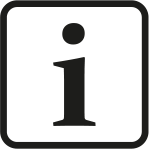
Die Playback-Schnittstelle überspringt längenbasierte Signale und Signale mit einer 3-stufigen Kanalnummer wie [0.0.0] (z. B. dig512-Module oder QDR Messdateien).
-
-
Richten Sie den Datenbereich ein.Standardmäßig wird ibaPDA die Datei(en) vom Anfang bis zum Ende kontinuierlich wiedergeben. Sie können die Start- und Stopp-Position ändern, indem Sie die grünen Start- und Stopp-Marker mit der Maus verschieben oder die Start- und Stopp-Position manuell einstellen.
-
Wählen Sie Steuersignale aus, wenn Sie die Wiedergabe steuern wollen.Wenn Sie kein Steuersignal auswählen, dann wird der Bereich zwischen den beiden Markern ununterbrochen wiedergegeben so lange die Erfassung läuft.Sie können zwei Signale für die Steuerung der Wiedergabe auswählen:
-
PausesignalDie Wiedergabe stoppt, wenn das ausgewählte Digitalsignal True ist und läuft weiter, wenn das Signal False ist.
-
RücksetzsignalDie Wiedergabe beginnt von vorn bzw. vom eingestellten Startzeitpunkt, wenn das ausgewählte Digitalsignal eine steigende Flanke hat.
-
-
Während der Erfassung erscheint ein dritter Marker auf dem Signalstreifen. Hierbei handelt es sich um den roten Fortschrittsmarker. Seine Position folgt dem jeweils aktuellen Zeitpunkt der Wiedergabe.Wie bei allen anderen Modulen, können Sie auch beim Playbackmodul alle Eigenschaften und Signale ändern.
-
Richten Sie die Wiedergabegeschwindigkeit ein.Über das Eingabefeld oben im Dialog können Sie auch die Wiedergabegeschwindigkeit einrichten. Standardmäßig ist die Geschwindigkeit festgelegt auf 1,00, was der Originalgeschwindigkeit entspricht. Die Originalgeschwindigkeit wird festgelegt durch die Zeitbasis der Messdatei bei ihrer ursprünglichen Aufzeichnung.
Trotz der in ibaPDA aktuell eingestellten Zeitbasis, wird die Zeitbasis des Playbackmoduls entsprechend der Zeitbasis der Original-Messdatei eingestellt.
Das nachfolgende Beispiel zeigt die unterschiedlichen Ergebnisse von unterschiedlich eingestellten Wiedergabegeschwindigkeiten.
-
Beenden Sie die Konfiguration mit <OK>.Die Erfassung wird automatisch neu starten, und im Signalbaum von ibaPDA können Sie nun die Playbackmodule und Signale der Messdatei sehen. Verfahren Sie mit den Playbacksignalen wie mit jedem anderen Signal.
Beispiel: Ergebnisse unterschiedlich eingestellter Wiedergabegeschwindigkeiten
Ein Auszug einer Messdatei mit einer Länge von exakt 10 Sekunden (rotes Signal) wird ununterbrochen wiedergegeben mit folgenden Geschwindigkeiten:
a) Originalgeschwindigkeit
b) doppelter Originalgeschwindigkeit
c) halber Originalgeschwindigkeit
Das blaue Signal ist ein reales Signal von 1 Hz, gemessen mit 1 ms.
Die Zeitbasis der Messdatei beträgt 20 ms. Die aktuelle Zeitbasis von ibaPDA beträgt 1 ms.
|
a) |
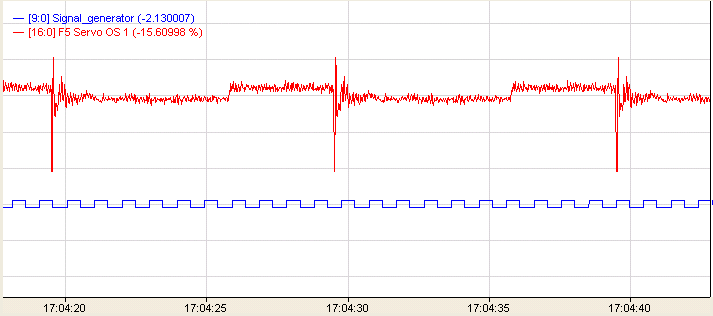 |
Geschwindigkeit: 1,0 Rote Kurve: 1 Sample alle 20 ms Blaue Kurve: 1 Sample pro ms |
|
b) |
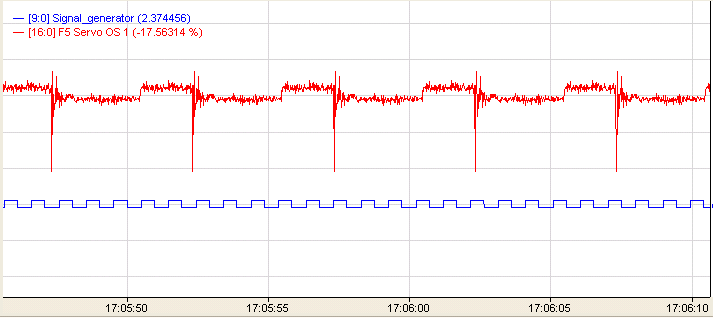 |
Geschwindigkeit: 2,0 Rote Kurve: 1 Sample alle 10 ms Blaue Kurve: 1 Sample pro ms |
|
c) |
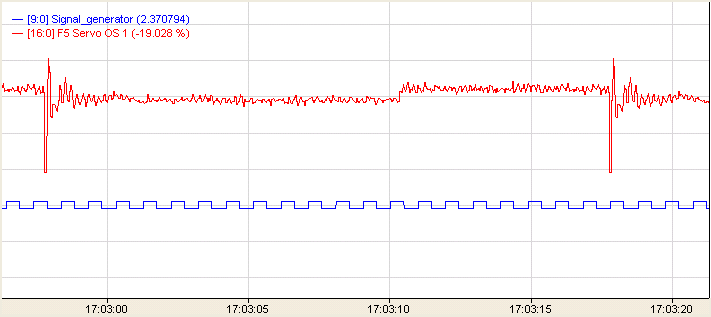 |
Geschwindigkeit: 0,5 Rote Kurve: 1 Sample alle 20 ms, jedoch gedoppelt (Änderung des Wertes alle 40 ms) Blaue Kurve: 1 Sample pro ms |
Hinweis |
|
|---|---|
|
Beachten Sie, dass bei einer höheren Wiedergabegeschwindigkeit Messwerte verloren gehen können. Bei der doppelten Wiedergabegeschwindigkeit wird beispielsweise nur jedes zweite Sample erfasst. Wenn Sie mit den wiedergegebenen Daten eine neue Messdatei erzeugen, dauert diese in dem Fall im Vergleich zur Originaldatei nur halb so lange. |
|